Bài 1.1. Chạy chương trình Python từ Terminal

Bài 1.1. Chạy chương trình Python từ Terminal
Bạn sẽ chạy hầu hết các chương trình của mình trực tiếp trong trình soạn thảo văn bản. Tuy nhiên, đôi khi việc chạy chương trình từ terminal sẽ hữu ích hơn. Ví dụ, bạn có thể muốn chạy một chương trình hiện có mà không cần mở nó để chỉnh sửa.
Bạn có thể làm điều này trên bất kỳ hệ thống nào đã cài đặt Python nếu bạn biết cách truy cập thư mục nơi tệp chương trình được lưu trữ. Để thử điều này, hãy đảm bảo rằng bạn đã lưu tệp hello_world.py trong thư mục python_work trên màn hình của bạn.
Trên Windows
Bạn có thể sử dụng lệnh terminal cd, để thay đổi thư mục, để điều hướng qua hệ thống tệp của bạn trong cửa sổ lệnh. Lệnh dir, để hiển thị thư mục, sẽ hiển thị tất cả các tệp tồn tại trong thư mục hiện tại.
Mở một cửa sổ terminal mới và nhập các lệnh sau để chạy hello_world.py:
C:\> cd Desktop\python_work
C:\Desktop\python_work> dir
hello_world.py
C:\Desktop\python_work> python hello_world.py
Hello Python world!
Đầu tiên, sử dụng lệnh cd để điều hướng đến thư mục python_work, nằm trong thư mục Desktop. Tiếp theo, sử dụng lệnh dir để đảm bảo rằng hello_world.py có trong thư mục này. Sau đó chạy tệp bằng lệnh python hello_world.py.
Hầu hết các chương trình của bạn sẽ chạy tốt trực tiếp từ trình soạn thảo của bạn. Tuy nhiên, khi công việc của bạn trở nên phức tạp hơn, bạn sẽ muốn chạy một số chương trình của mình từ terminal.
Bảng các lệnh terminal cơ bản trên Windows
| Lệnh | Mô tả |
|---|---|
cd |
Thay đổi thư mục hiện tại |
dir |
Hiển thị danh sách các tệp trong thư mục hiện tại |
python |
Chạy tệp Python |
cd .. |
Quay lại thư mục cha |
cd \ |
Quay lại thư mục gốc ổ đĩa |
mkdir |
Tạo thư mục mới |
rmdir |
Xóa thư mục |
del |
Xóa tệp |
copy |
Sao chép tệp |
move |
Di chuyển tệp |
cls |
Xóa màn hình terminal |
exit |
Thoát khỏi terminal |
Trên macOS và Linux
Bạn có thể sử dụng lệnh terminal cd để thay đổi thư mục và lệnh ls để hiển thị các tệp trong thư mục hiện tại.
Mở một cửa sổ terminal mới và nhập các lệnh sau để chạy hello_world.py:
$ cd Desktop/python_work
$ ls
hello_world.py
$ python3 hello_world.py
Hello Python world!
Đầu tiên, sử dụng lệnh cd để điều hướng đến thư mục python_work, nằm trong thư mục Desktop. Tiếp theo, sử dụng lệnh ls để đảm bảo rằng hello_world.py có trong thư mục này. Sau đó chạy tệp bằng lệnh python3 hello_world.py.
Hầu hết các chương trình của bạn sẽ chạy tốt trực tiếp từ trình soạn thảo của bạn. Tuy nhiên, khi công việc của bạn trở nên phức tạp hơn, bạn sẽ muốn chạy một số chương trình của mình từ terminal.
Bảng các lệnh terminal cơ bản trên macOS và Linux
| Lệnh | Mô tả |
|---|---|
cd |
Thay đổi thư mục hiện tại |
ls |
Hiển thị danh sách các tệp trong thư mục hiện tại |
python3 |
Chạy tệp Python |
cd .. |
Quay lại thư mục cha |
cd / |
Quay lại thư mục gốc ổ đĩa |
mkdir |
Tạo thư mục mới |
rmdir |
Xóa thư mục |
rm |
Xóa tệp |
cp |
Sao chép tệp |
mv |
Di chuyển tệp |
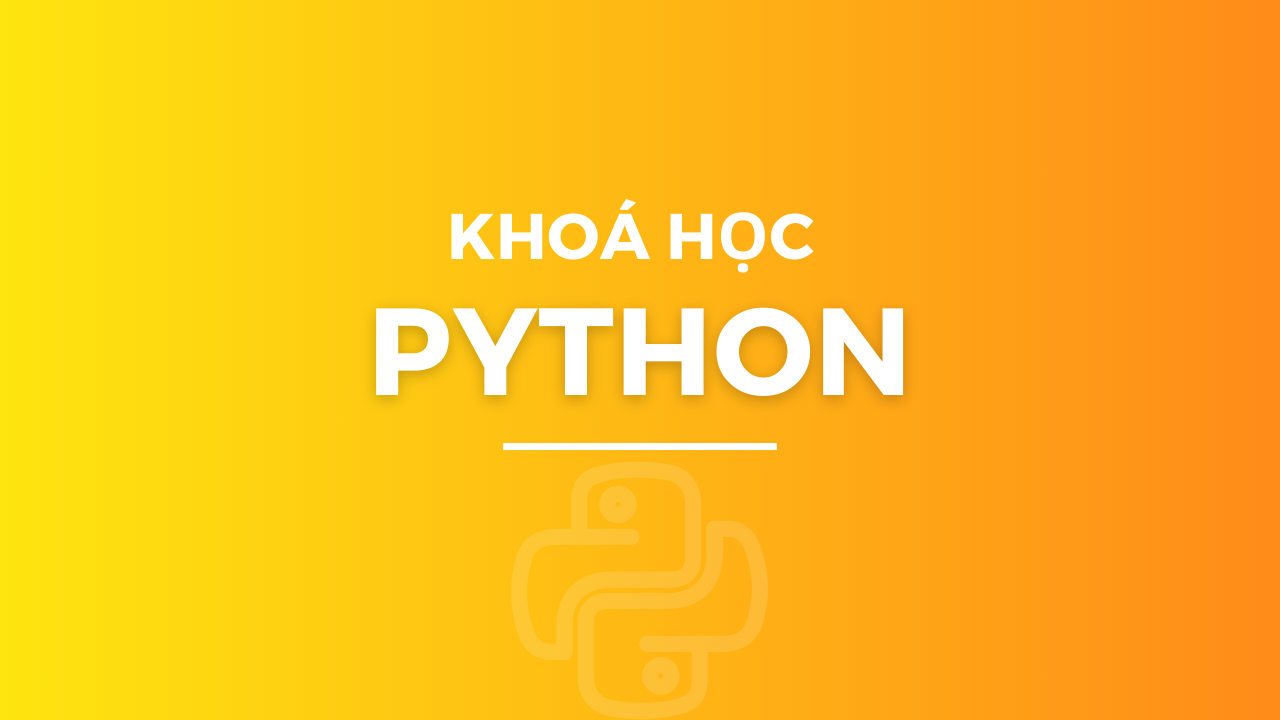
Comments